Plex TV, en framstående amerikansk strömningsplattform och medieplayersystem med klient-serverarkitektur, har samlat en stor användarbas. Plex TV-appen kommunicerar med Plex TV Media Server, och allt innehåll som visas i appen hämtas från servern. Det kan dock hända att du stöter på ett felmeddelande som indikerar att Plex TV-appen inte kan ansluta på ett säkert sätt. Detta problem härrör oftast från problem med din internetanslutning eller störningar från tjänster som körs på din dator. När Plex inte kan ansluta säkert avbryts strömningen omedelbart, och du kan inte använda Plex TV-appen som vanligt. Fortsätt läsa för att få reda på de bästa sätten att lösa dessa anslutningsproblem med Plex-servern.
Hur du åtgärdar att Plex TV-appen inte kan ansluta säkert
Vi tillhandahåller här en omfattande felsökningsguide för att lösa problemet med att Flex TV inte kan upprätta en säker anslutning till servern.
Konfigurera en säker anslutning på Plex Media Server
Plex Media Server är grunden där du skapar och organiserar medieinnehållet som visas i Plex TV-appen. I det här avsnittet förklarar vi hur du konfigurerar en säker anslutning på Plex Media Server. Genom att följa stegen nedan kan du undvika anslutningsproblemet.
Steg I: Installera Plex Media Server
Det första steget är att installera den senaste versionen av Plex Media Server på din Windows-dator.
- Tryck på Windows-tangenten, skriv in Google Chrome och klicka på Öppna.
-
Gå till den officiella Plex Media Server-nedladdningssidan, välj Windows i rullgardinsmenyn och klicka på Windows 32-bitarsknappen under avsnittet Plex Media Server för Windows.
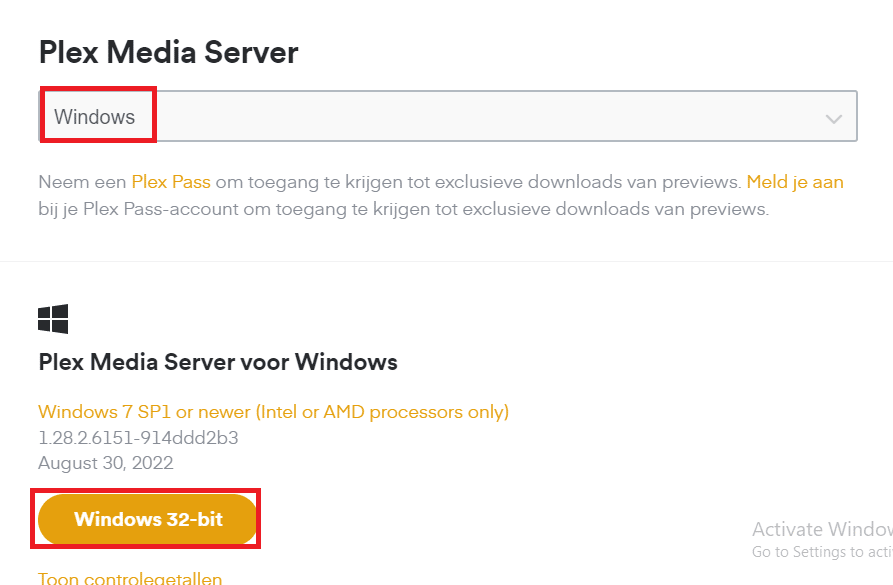
- Kör den nedladdade installationsfilen.
- Klicka på Installera.
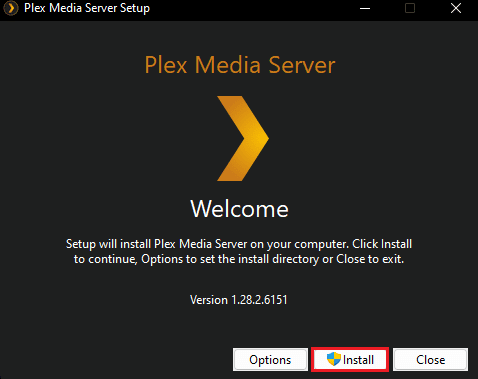
- Vänta tills installationen är färdig.
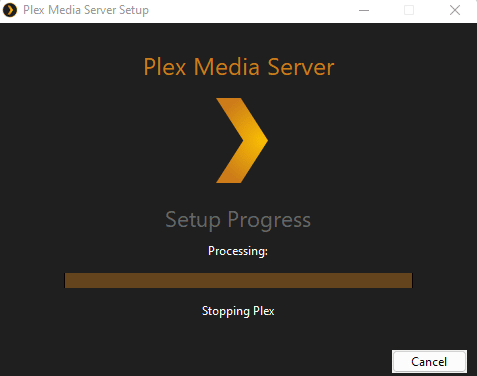
- Klicka till sist på Stäng när appen är installerad.
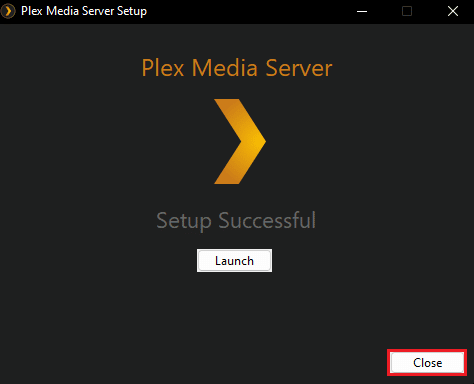
Steg II: Konfigurera säker anslutning
Nästa steg är att upprätta en säker anslutning till Plex Media Server. Se till att du väljer önskat alternativ i inställningarna för att undvika att Plex TV-appen inte kan ansluta säkert.
- Öppna Plex Media Server-appen.
- Klicka på kugghjulsikonen för att komma åt Inställningar.

- Gå till fliken Nätverk och välj önskat alternativ i inställningen Säkra anslutningar.
Möjliga orsaker till att Plex TV inte kan ansluta till Plex Server
Här följer en lista över möjliga orsaker till varför Plex inte kan ansluta säkert:
- Problem med nätverksanslutningen: Det WiFi-nätverk som din Windows-dator är ansluten till kanske inte ger en stabil och effektiv strömningsupplevelse.
- Föråldrat operativsystem och app: Både Windows OS och Plex-appen kan vara gamla och sakna stöd för den server som appen försöker ansluta till.
- Störningar från VPN-tjänster: En VPN-tjänst kan påverka internethastigheten negativt.
- Störningar från proxy: En proxy på din dator kan hindra Plex TV-webbappen från att fungera korrekt.
Metod 1: Grundläggande felsökningsmetoder
För att åtgärda problem med säkra anslutningar bör du först prova dessa grundläggande felsökningsmetoder:
1A. Kontrollera Plex TV-serverns status
Ibland kan servern vara nere, vilket hindrar dig från att strömma i appen. Besök Plex TV-serverstatus via din webbläsare för att se om servern är i drift. Om statusen visar att servern fungerar, kan du fortsätta med felsökningen av appens anslutningsproblem.
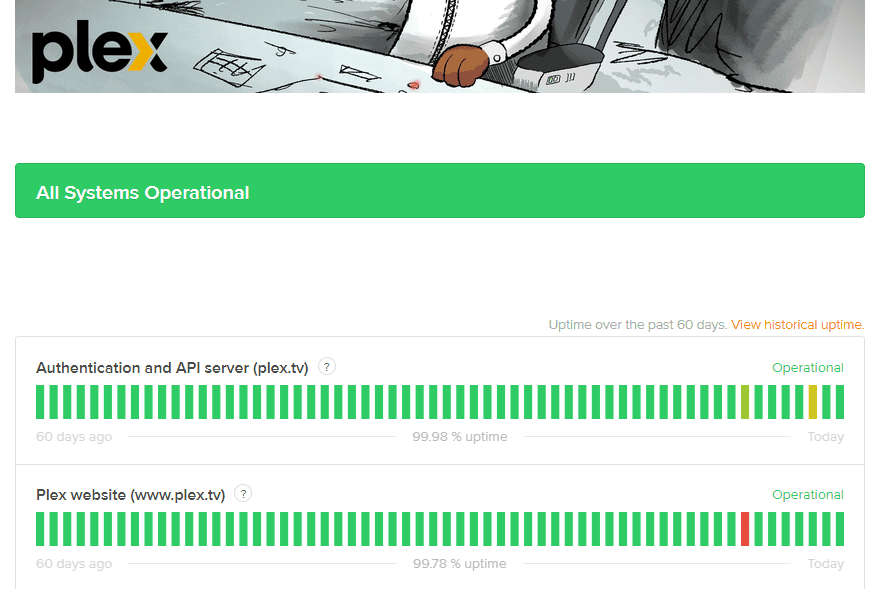
1B. Starta om datorn
Ibland kan anslutningsproblemet bero på mindre programvarufel eller problem på din dator snarare än appen. Försök starta om datorn för att åtgärda problemet.
- Öppna Startmenyn genom att trycka på Windows-tangenten.
- Välj Omstart från menyn efter att du har klickat på strömikonen.
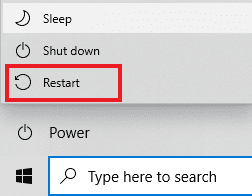
1C. Logga in på Plex TV-webbappen
Det här problemet kan uppstå om du inte är inloggad på Plex TV-webbappen i webbläsaren. Följ stegen för att logga in och se om anslutningsproblemet åtgärdas.
- Öppna Google Chrome-appen.
- Gå till den officiella Plex TV-webbplatsen och klicka på knappen Fortsätt med e-post.
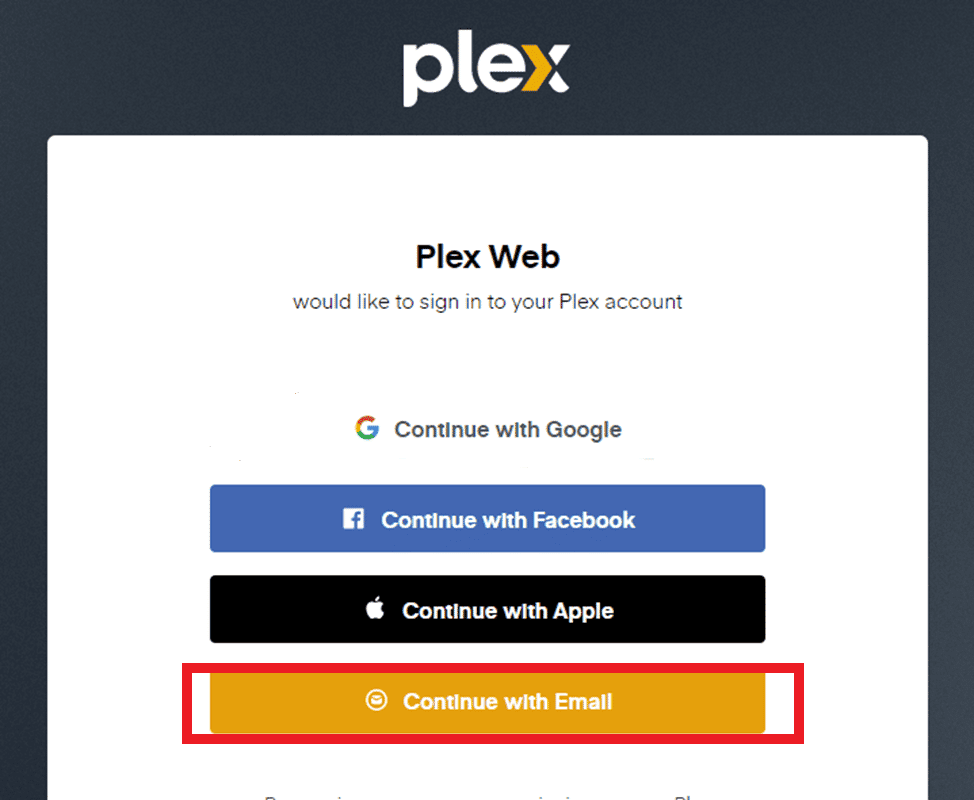
- Ange dina användaruppgifter och klicka på Logga in.
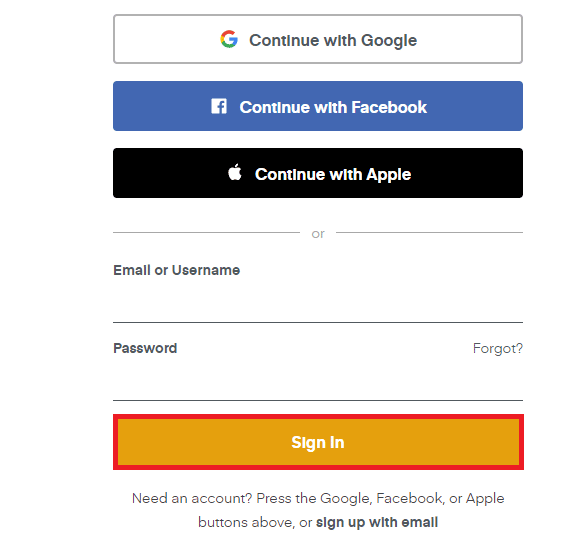
Felaktiga inloggningsuppgifter kan orsaka anslutningsproblem. Dubbelkolla att du använder rätt användarnamn för ditt Plex TV-konto när du loggar in.
1D. Anslut Plex Media Server och Plex TV till samma nätverk
Om Plex TV-webbappen och Plex Media Server är anslutna till olika WiFi-nätverk kan det leda till problem. Försök ansluta båda apparna till samma nätverk för att åtgärda problemet.
1E. Logga ut från Plex TV
Om du strömmar via bokmärken eller sparade länkar, kan anslutningsproblem uppstå. Prova logga ut och in igen med dina referenser för att lösa problemet.
- Starta Plex TV-appen.
- Klicka på profilikonen i det övre högra hörnet.
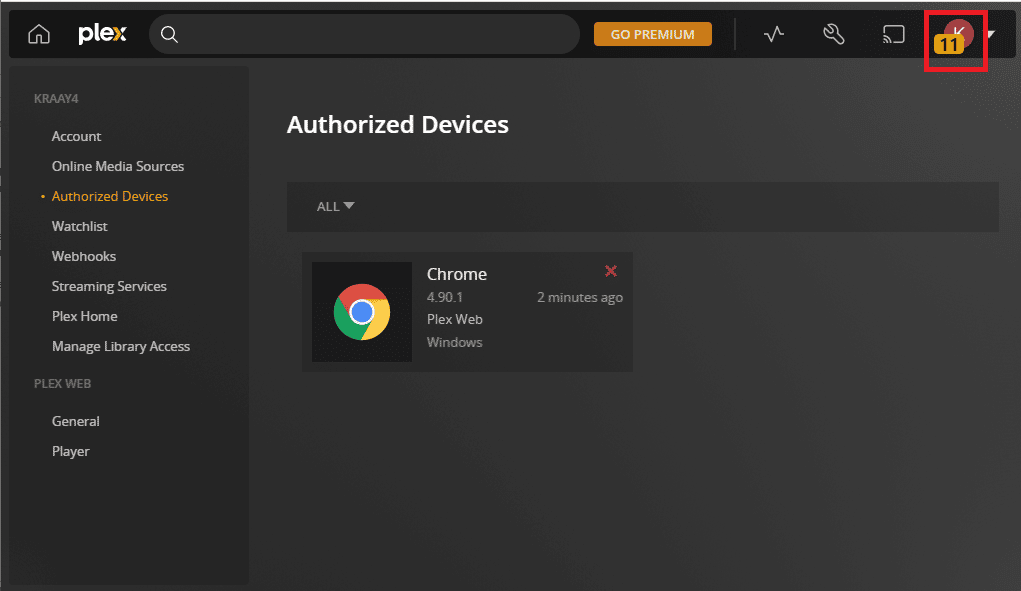
- Välj Logga ut för att logga ut från ditt konto.
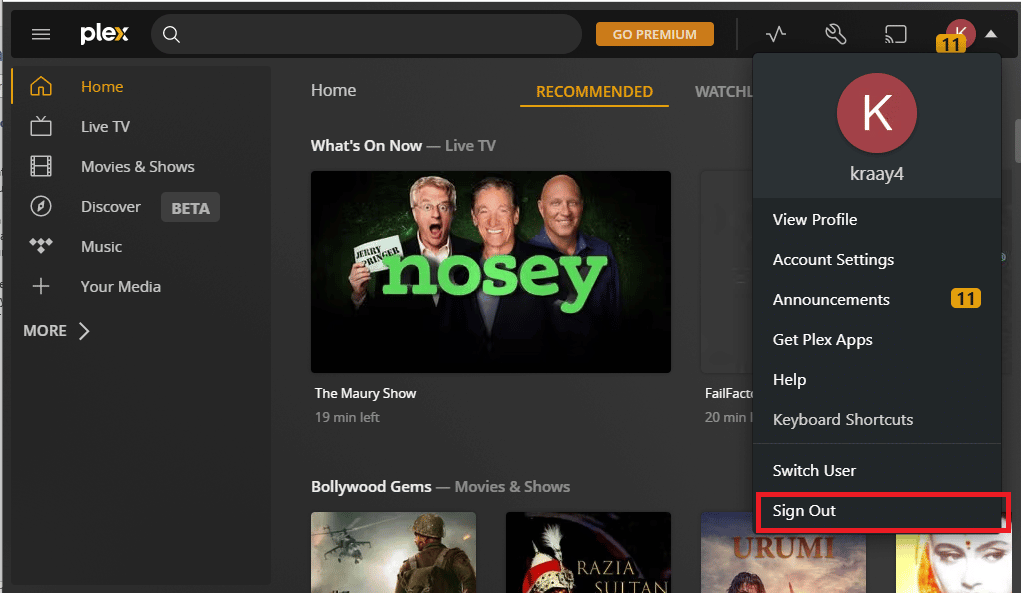
- Följ stegen som tidigare beskrivits för att logga in igen.
1F. Inaktivera antivirusprogram (om tillämpligt)
Antivirusprogram från tredje part kan störa strömningen. Inaktivera tillfälligt ditt antivirusprogram för att se om det löser anslutningsproblemet.

1G. Inaktivera VPN och proxyserver
Som nämnts tidigare, kan VPN-tjänster och proxyservrar orsaka konflikter med appen och servern. Du kan lösa detta problem genom att inaktivera dessa tjänster på din dator.

1H. Ändra inställningar för DNS-återbindning
Om DNS-återbindning inte tillåts på din router, kan det hindra dig från att ansluta till Plex-servern. Du kan prova att ändra DNS-serverinställningarna för ditt WiFi-nätverk.
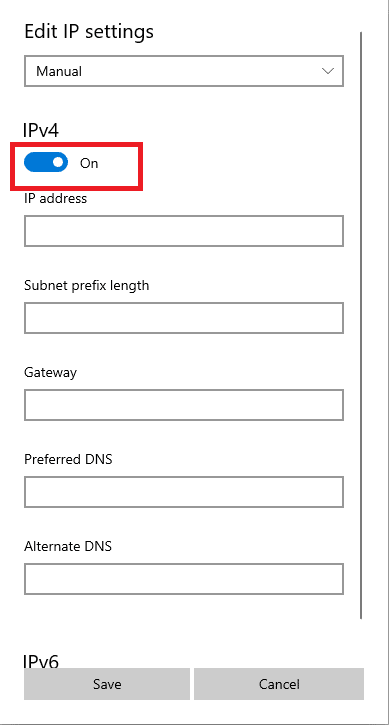
1I. Uppdatera Windows
En annan orsak till problemet kan vara ett föråldrat Windows OS. Följ en guide för att ladda ner och installera de senaste Windows 10-uppdateringarna. Problemet bör vara åtgärdat efter uppdateringen.
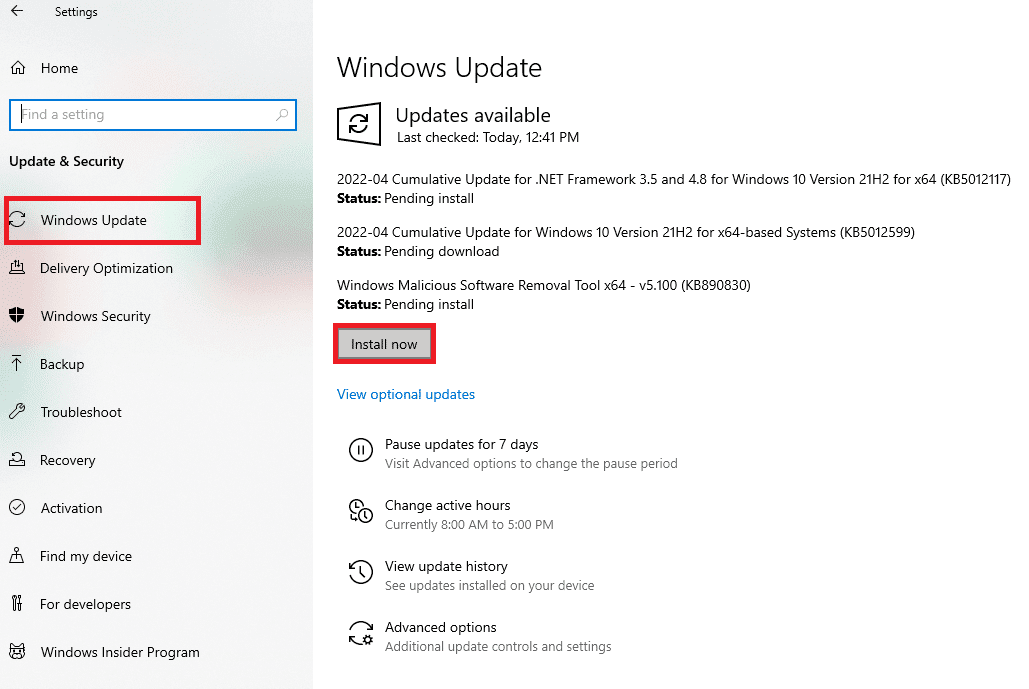
Metod 2: Verifiera Plex TV-aktivitet
Ibland kan servern vara nere eller så saknar ditt konto behörighet att strömma. Innan du felsöker anslutningsproblemet, kontrollera om Plex TV-webbappen är aktiv i din webbläsare.
- Öppna Plex TV-appen.
- Klicka på aktivitetsknappen i det övre högra hörnet. En aktiv symbol visar att webbappen är i drift.
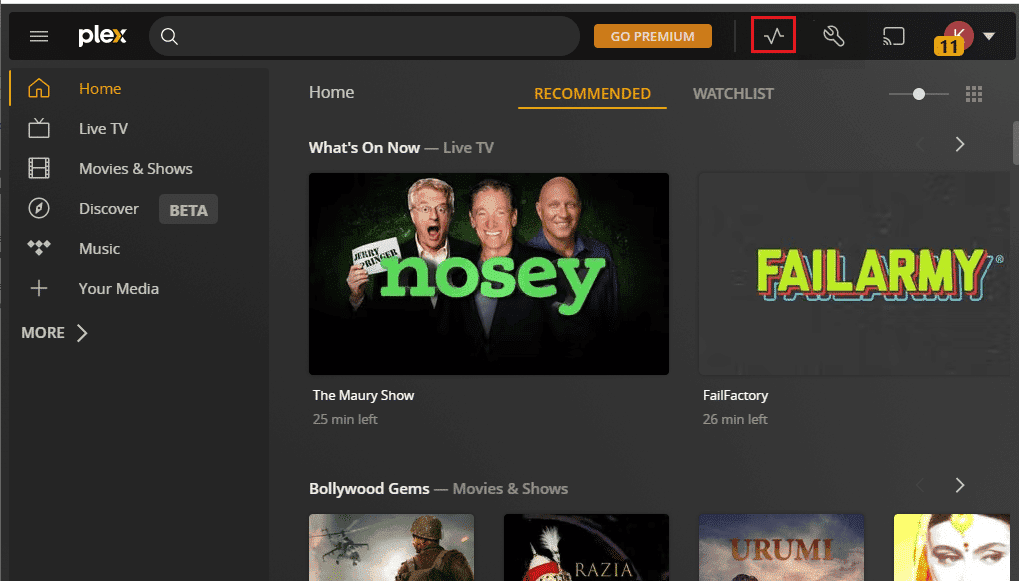
Metod 3: Auktorisera enheter
Ett annat sätt att åtgärda problemet är att kontrollera om webbläsaren du använder finns på sidan Enheter i Plex TV-webbappen.
- Öppna Plex TV-appen och klicka på ikonen Inställningar i det övre högra hörnet.

- Klicka på fliken Auktoriserade enheter, välj ALLA i rullgardinsmenyn och se om din Windows-dator finns med i listan.
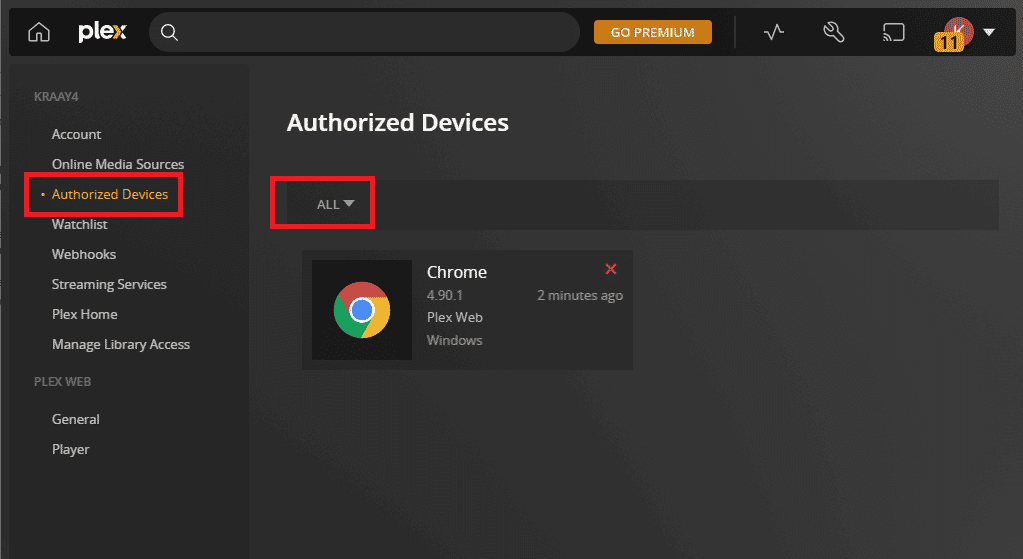
Metod 4: Uppdatera Plex TV-appen
En föråldrad Plex TV-app kan vara orsaken till problemet. Du kan enkelt åtgärda anslutningsproblem genom att uppdatera appen på din strömningsplattform.
Alternativ I: Plex Web App
Om du använder Plex TV-webbappen i din webbläsare, kan du följa dessa steg för att uppdatera appen:
Ladda om sidan du strömmar på genom att antingen:
- Klicka på ikonen Ladda om, bredvid adressfältet, eller
- Tryck på Ctrl + R samtidigt för att ladda om sidan.
Alternativ II: Plex TV-app
För att åtgärda anslutningsproblem kan du följa stegen för att uppdatera Plex TV-appen från Microsoft Store.
- Tryck på Windows-tangenten, skriv Microsoft Store och klicka på Öppna.
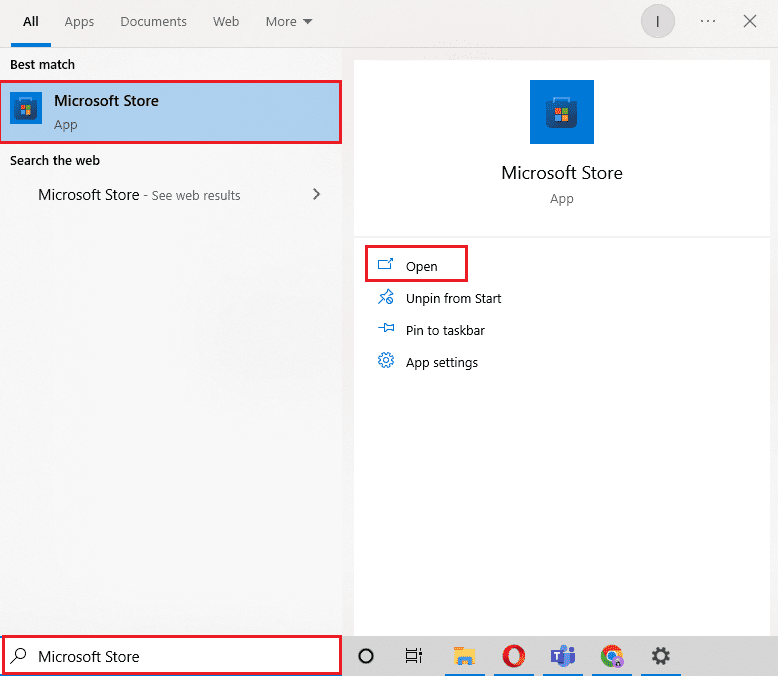
- Klicka på Bibliotek.
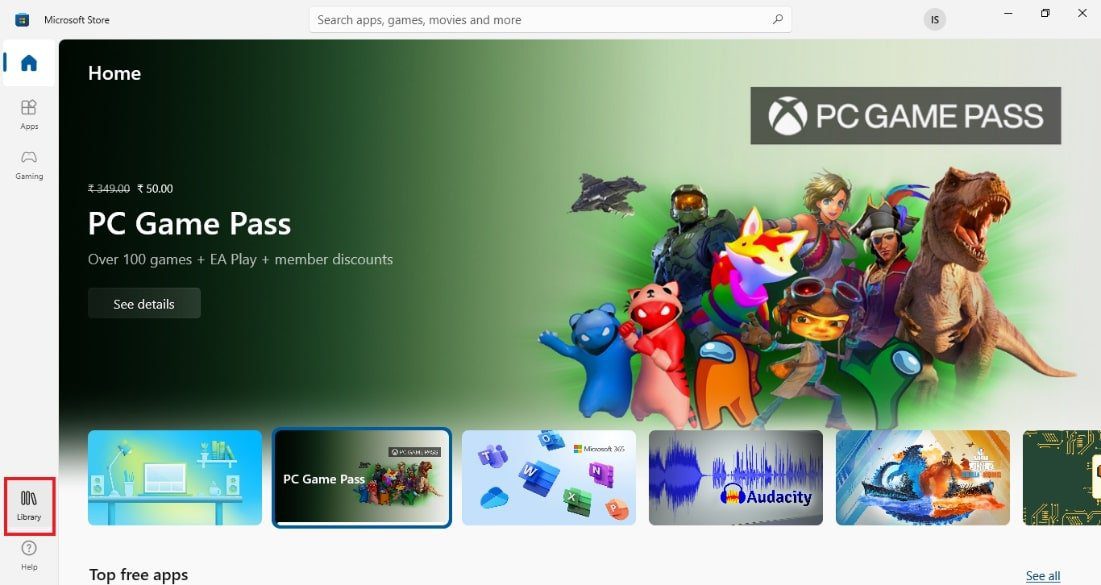
- Klicka på Hämta uppdateringar i det övre högra hörnet för att uppdatera Plex-appen.
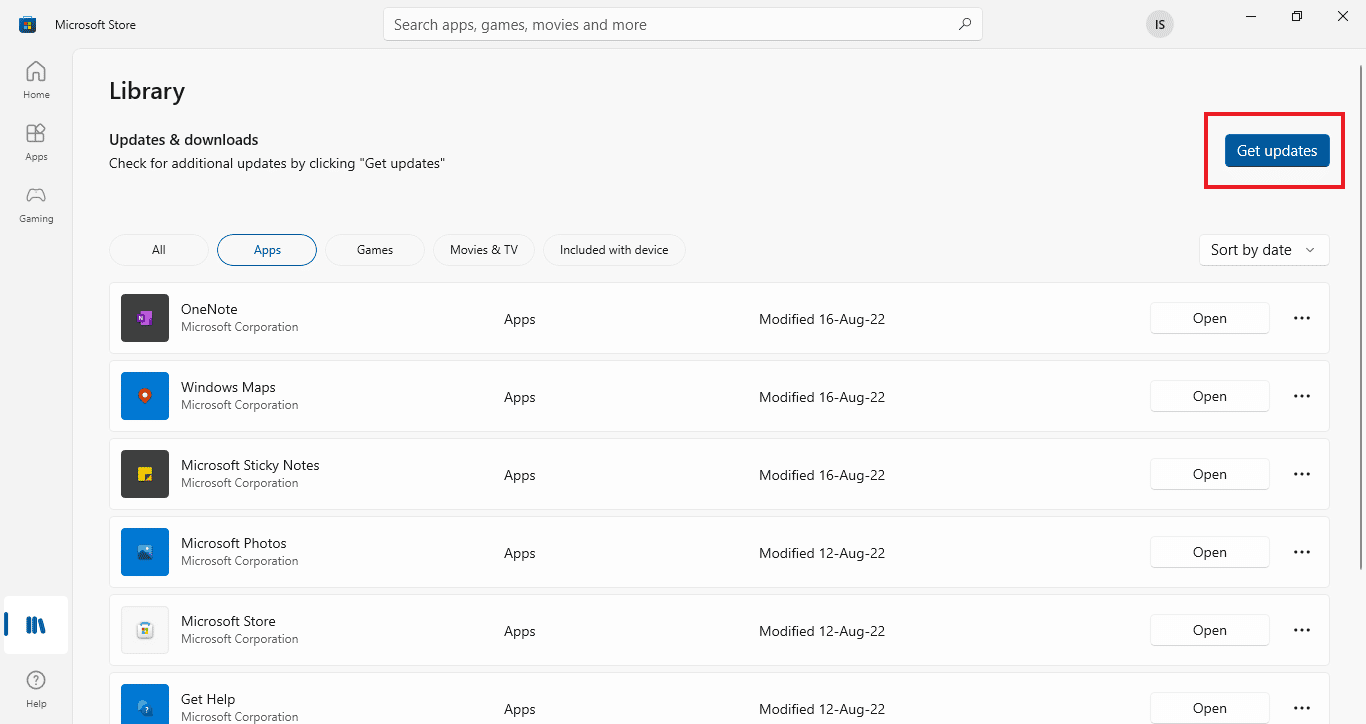
Obs: För att uppdatera Plex Media Server, högerklicka på Plex Media Server-ikonen i aktivitetsfältet och välj Sök efter uppdateringar.
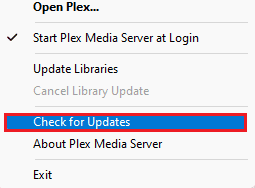
Metod 5: Aktivera fjärråtkomst till server
Eftersom anslutningsproblem ofta härrör från internetanslutningen, kan du aktivera fjärråtkomst till servern för att åtgärda problemet.
- Tryck på Windows + E samtidigt för att öppna Utforskaren,
- Högerklicka på Den här datorn i den vänstra rutan och välj Egenskaper.
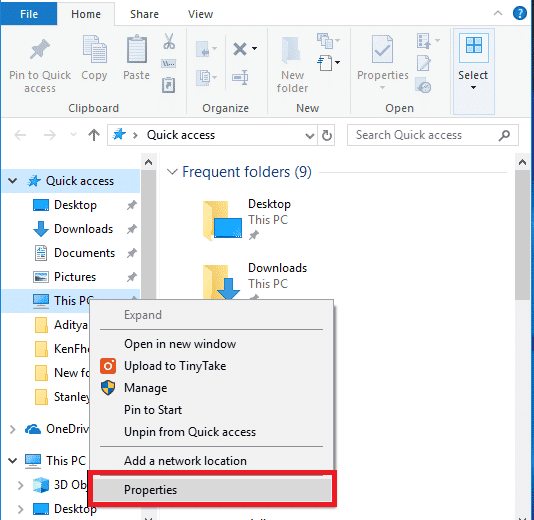
- Klicka på Fjärrinställningar i den vänstra rutan.
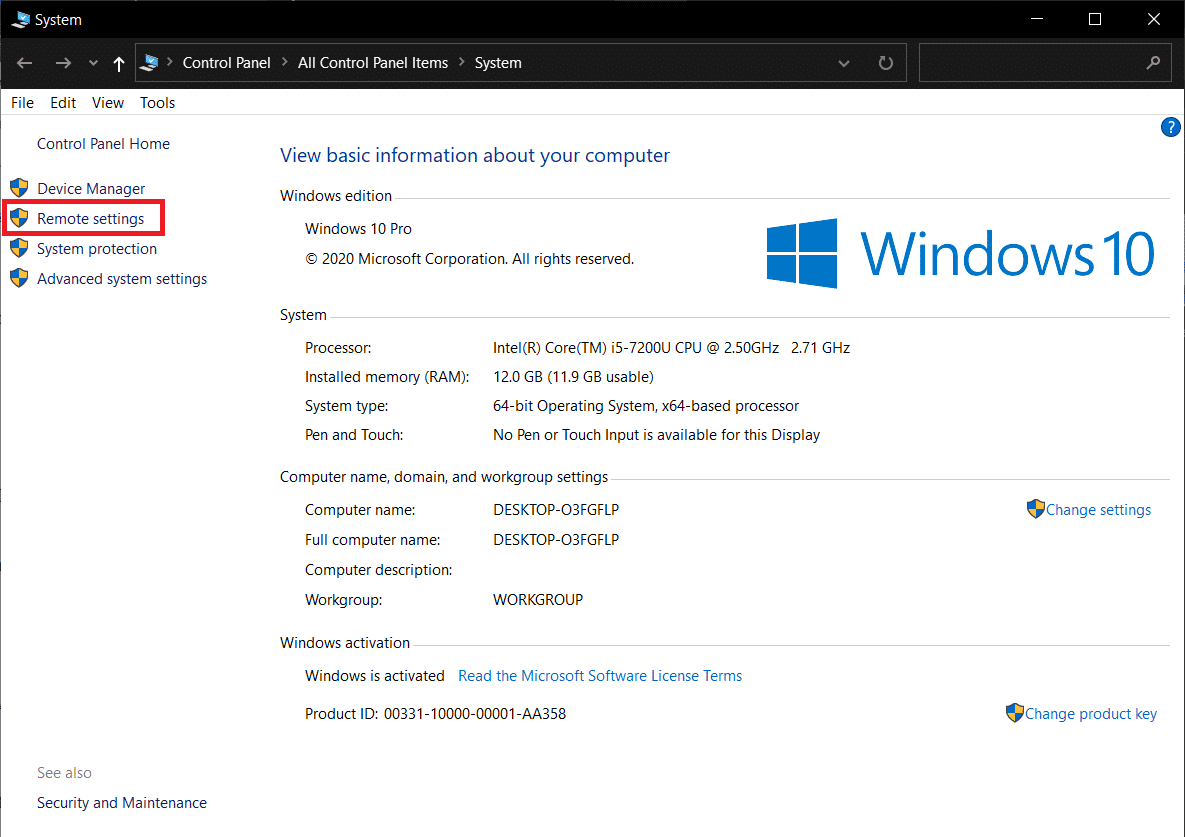
- På fliken Fjärr, markera Tillåt fjärrassistansanslutningar till den här datorn.
- I avsnittet Fjärrskrivbord, välj Tillåt fjärranslutningar till den här datorn och klicka på Verkställ och OK.
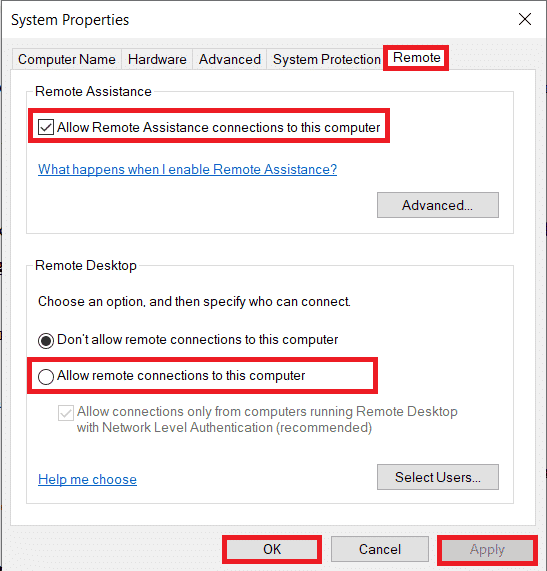
Metod 6: Inaktivera säkerhetsanslutningar på servern
Säkerhetsanslutningar på servern kan orsaka problemet. Du kan justera dessa inställningar för att försöka lösa det.
Alternativ I: På Plex Media Server-appen
Följ anvisningarna för att ställa in säkra anslutningar i Plex Media Server enligt beskrivningen ovan. Att välja alternativet Önskat kan lösa problemet.
Alternativ II: På webbläsaren
Om du har importerat SSL-certifikat till din webbläsare, inaktivera SSL-programvaran för att se om det löser anslutningsproblemet.
- Öppna Utforskaren med Windows + E, navigera till mappen Program genom att följa sökvägen:
- Högerklicka på genvägen till Google Chrome och välj Egenskaper.
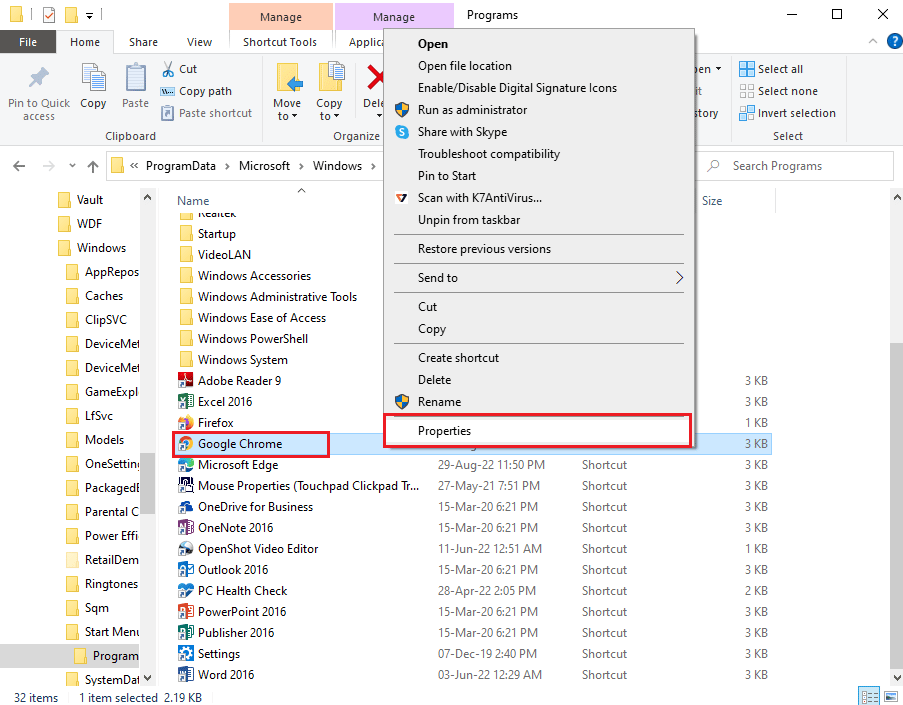
- På fliken Genväg klickar du i fältet Mål och trycker på Avsluta.
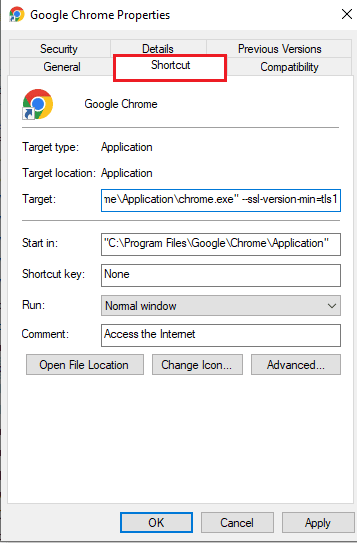
- Skriv följande text i fältet för att inaktivera SSL-certifikat i Google Chrome:
- Klicka på Verkställ.
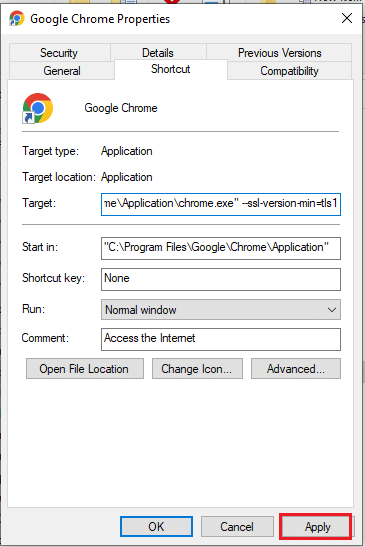
- Klicka på Fortsätt för att ge administratörsbehörigheter.
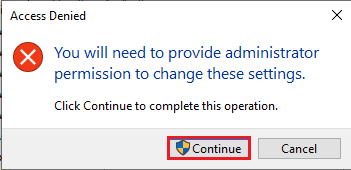
- Klicka på OK för att slutföra processen.
C:ProgramDataMicrosoftWindowsStart MenuPrograms
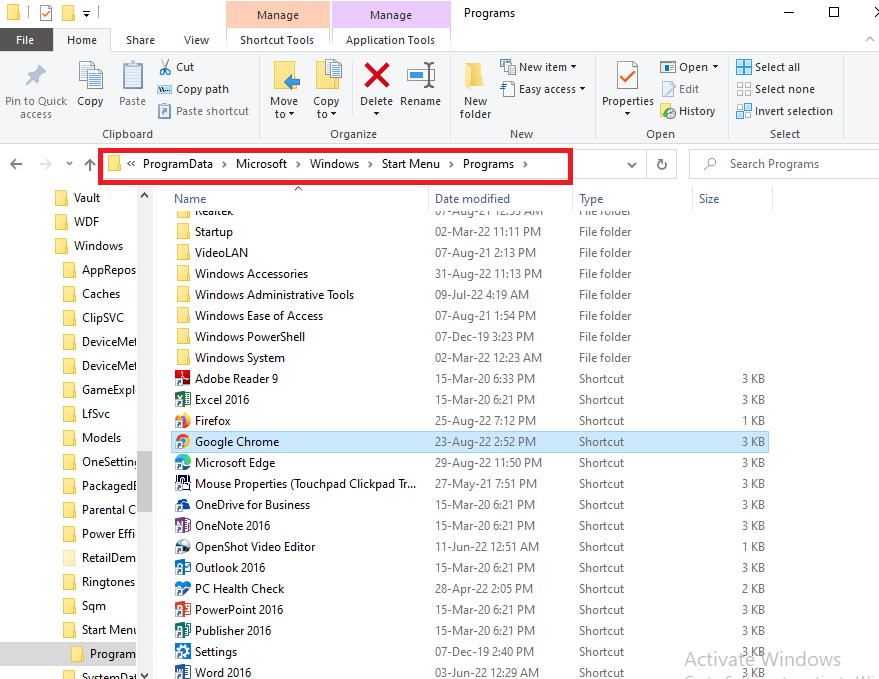
--ssl-version-min=tls1
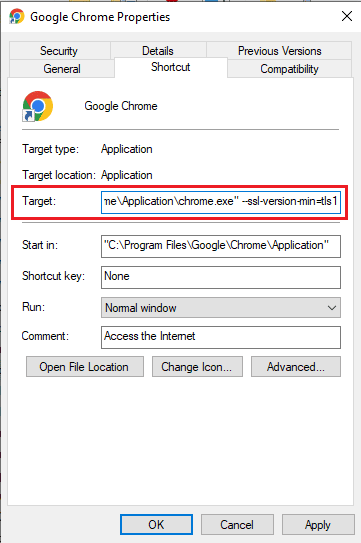
Metod 7: Installera om Plex Media Server-appen
Som en sista utväg kan du försöka installera om Plex Media Server-appen. Detta kan lösa problem i programvaran och datorn.
Steg I: Avinstallera Plex Media Server-appen
Det första steget är att avinstallera den befintliga versionen av Plex Media Server-appen via Kontrollpanelen.
- Stäng först Plex Media Server som körs i bakgrunden. Se en guide om hur du avslutar processer i Windows 10.
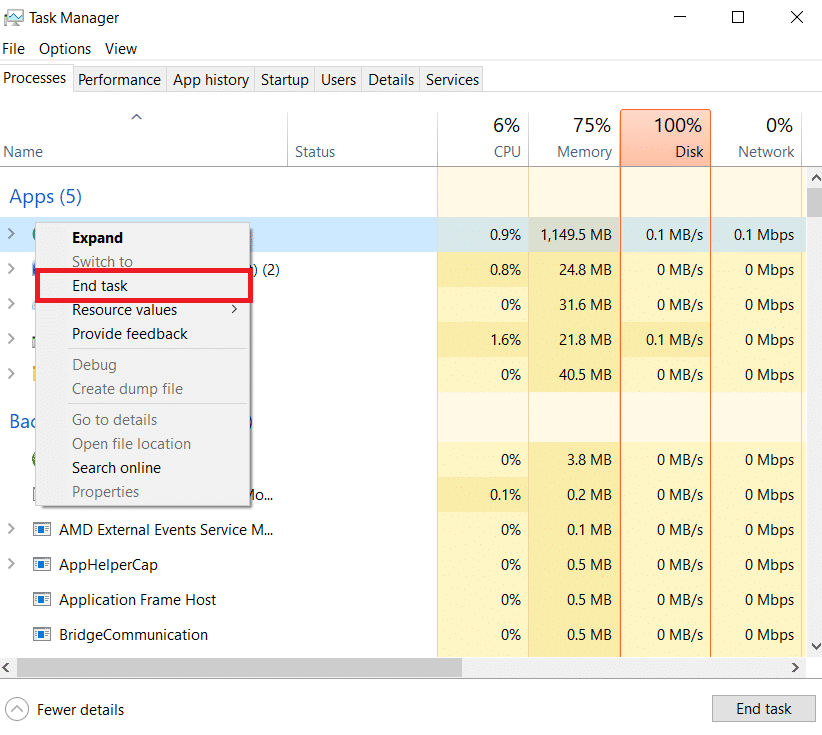
- Tryck på Windows-tangenten, skriv Kontrollpanelen och klicka på Öppna.
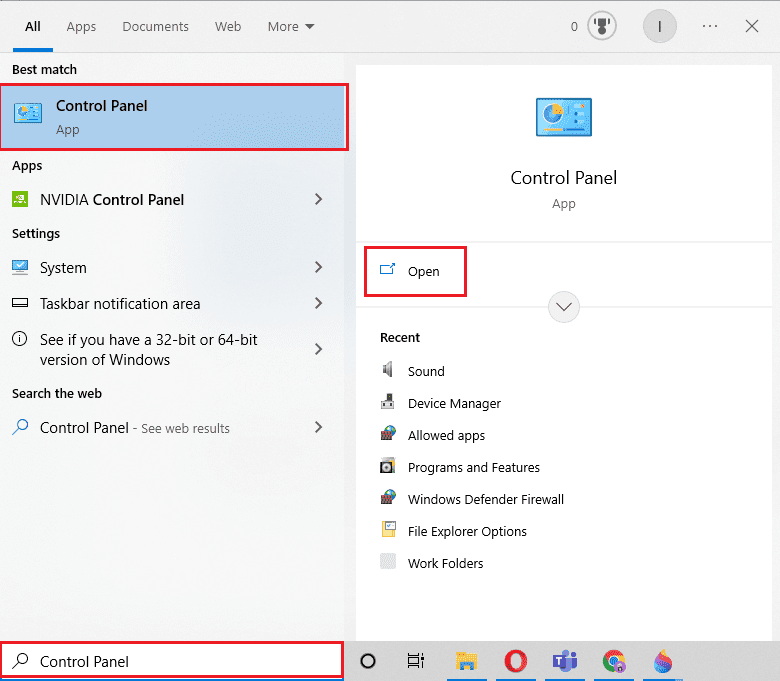
- Välj Kategori i Visa efter-menyn. Under Program, klicka på Avinstallera ett program.
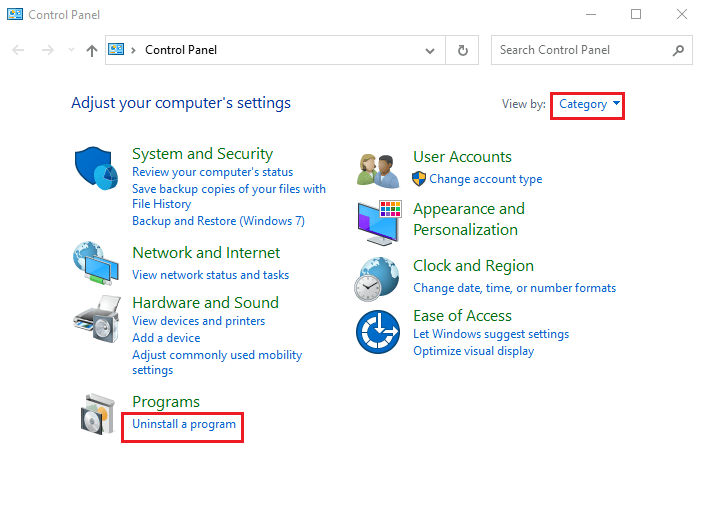
- Välj Plex Media Server-appen och klicka på Avinstallera.
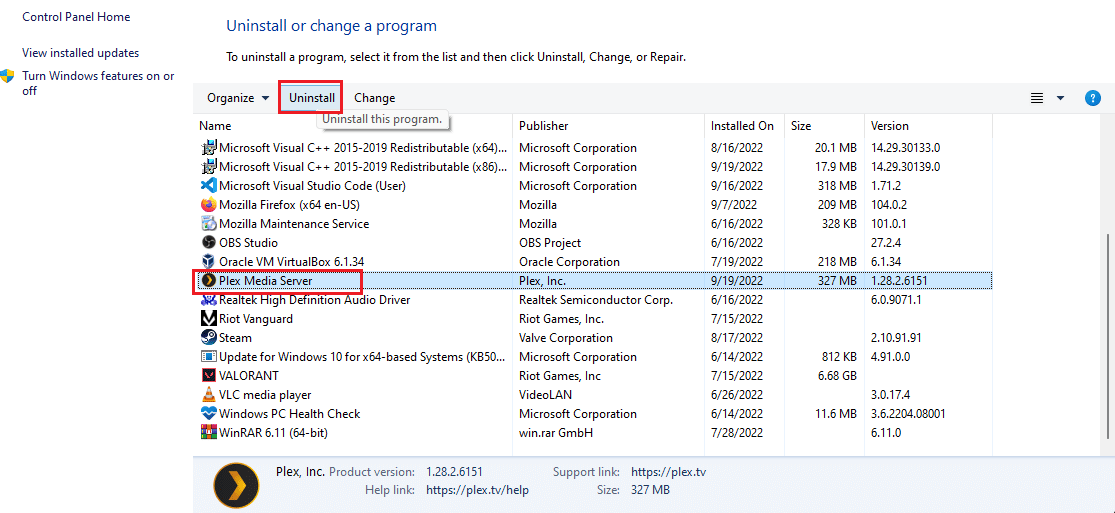
- Klicka sedan på Avinstallera i Plex Media Server Setup.
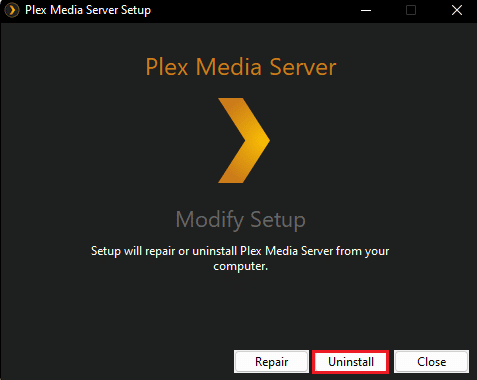
- Klicka till sist på Stäng.
Steg II: Ta bort poster för Plex Media Server
Det andra steget är att ta bort poster för Plex Media Server i Registereditorn och AppData-mappen för att säkerställa att inga gamla poster finns kvar.
- Tryck på Windows-tangenten, skriv Registereditorn och klicka på Öppna.
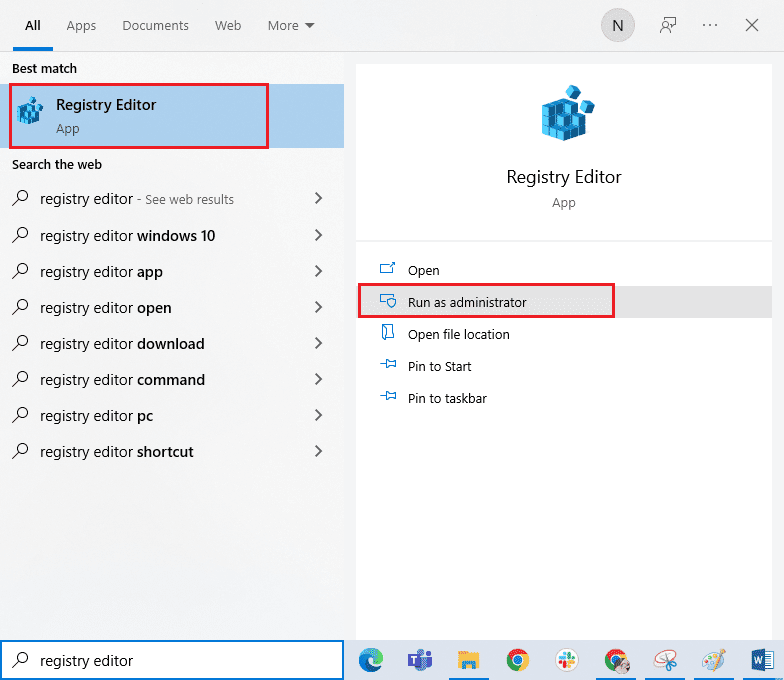
- Navigera till mappen Plex, Inc. genom att följa sökvägen:
- Högerklicka på mappen Plex, Inc. och välj Ta bort.
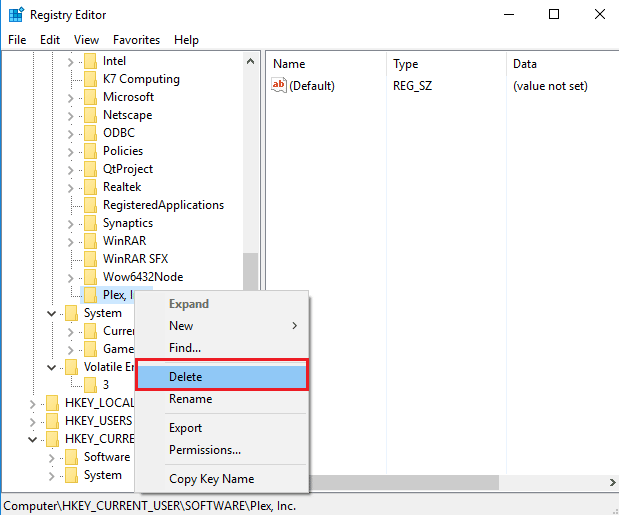
- Klicka på Ja i fönstret Bekräfta borttagning av nyckel.
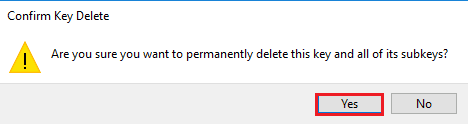
- Tryck på Windows + R samtidigt, skriv %LOCALAPPDATA% och klicka på OK.
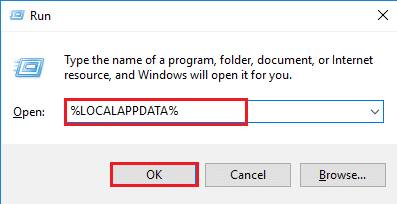
- Högerklicka på mappen Plex Media Server och välj Ta bort.
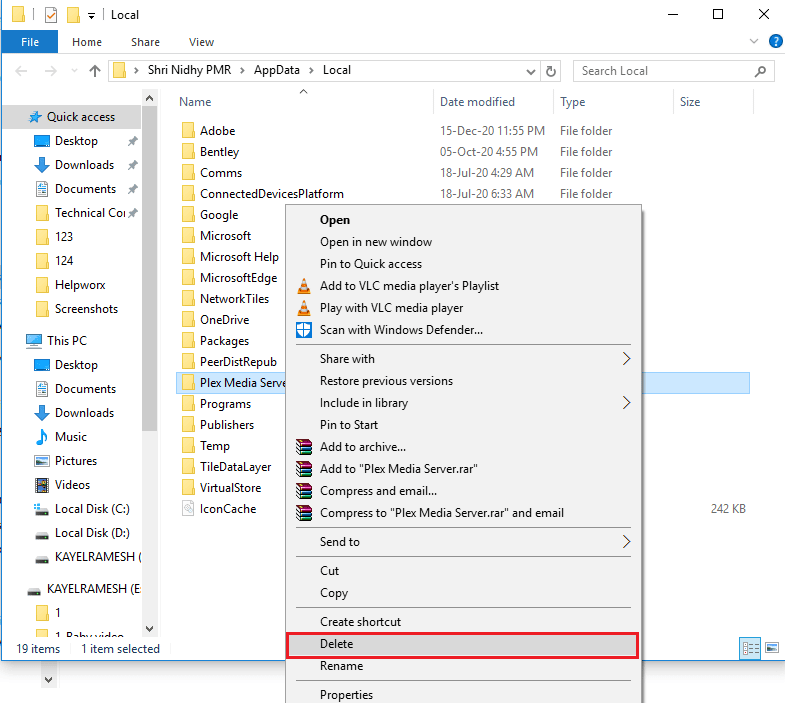
ComputerHKEY_CURRENT_USERSOFTWAREPlex, Inc.
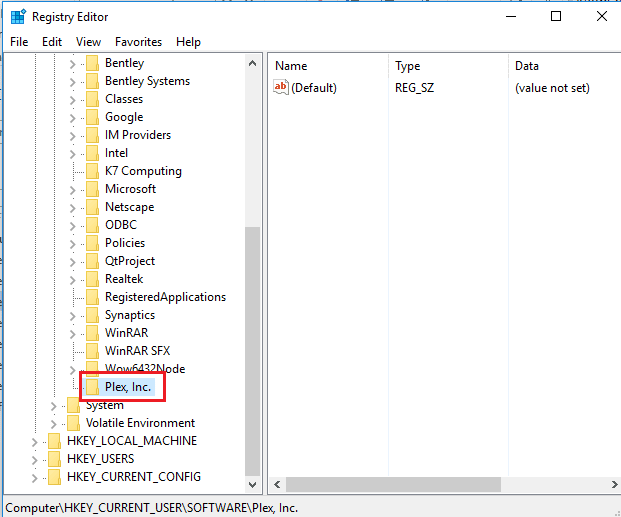
Steg III: Installera om Plex Media Server-appen
Det sista steget är att installera den senaste versionen av Plex Media Server-appen från den officiella webbplatsen. Följ instruktionerna i avsnittet om konfigurering av säker anslutning på Plex Media Server för att installera om appen.
***
Vi har nu gått igenom metoderna för att lösa problemet med att Plex TV-appen inte kan ansluta säkert. Låt oss veta dina åsikter och frågor i kommentarsfältet.